
L'éditeur PHP Yuzi vous montrera les étapes pour ajouter un mémo sur le bureau Win10. Le système d'exploitation Win10 fournit une fonction de mémo pratique qui peut aider les utilisateurs à enregistrer des sujets et des projets importants. En quelques étapes simples, vous pouvez rapidement ajouter des mémos sur votre bureau, gérer efficacement vos affaires personnelles et améliorer l'efficacité de votre travail. Jetons ensuite un coup d’œil à la méthode de fonctionnement détaillée !
1. Cliquez sur le menu Démarrer et cliquez sur l'icône des paramètres pour accéder à l'interface des paramètres. Comme le montre l'image :
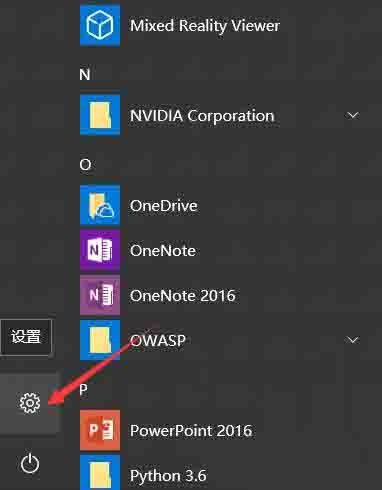
2. Sélectionnez la section personnalisée. Comme le montre l'image :
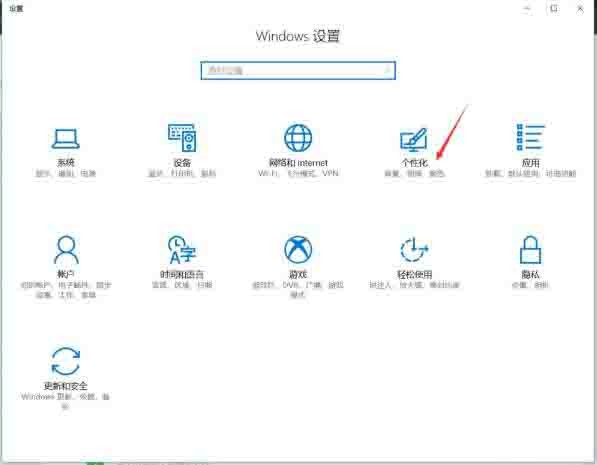
3. Sélectionnez l'onglet de la barre des tâches à gauche et cliquez à droite pour activer ou désactiver l'icône du système. Comme le montre l'image :
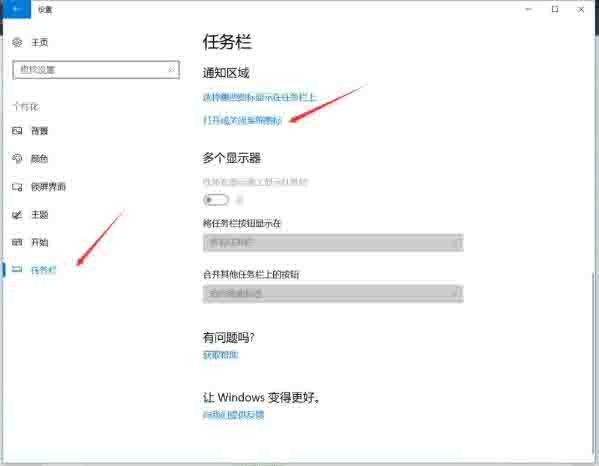
4. Recherchez l'espace de travail Windows Lnk et ouvrez-le. Comme le montre l'image :
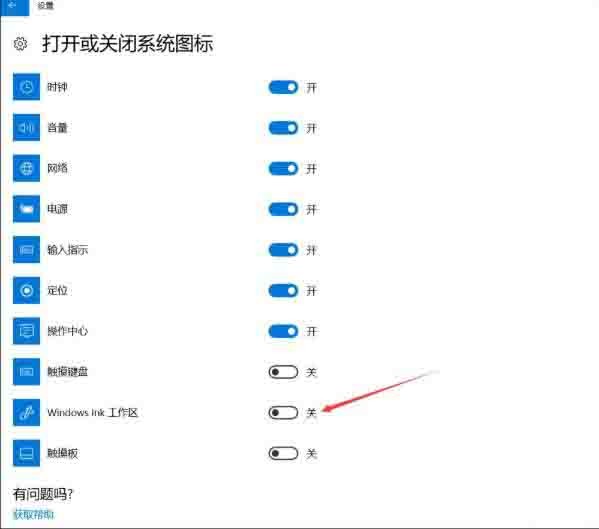
5. À ce moment, un espace de travail Windows Lnk apparaîtra sur la barre des tâches dans le coin inférieur droit. Comme le montre l'image :

6. Cliquez sur l'icône de l'espace de travail Windows Lnk dans la barre des tâches dans le coin inférieur droit pour voir la note. Comme le montre l'image :

7. Cliquez sur la note pour ajouter le mémo souhaité sur le bureau. Comme le montre l'image :
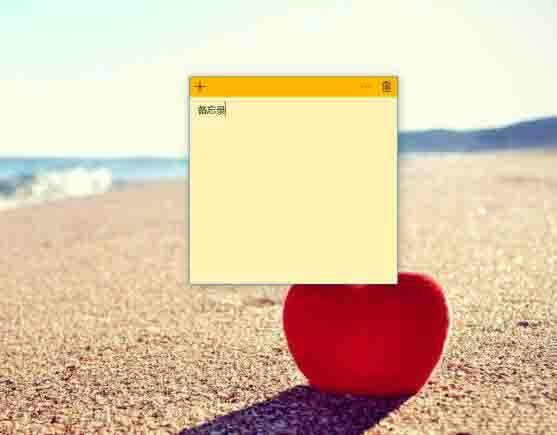
8. Cliquez sur les trois points dans le coin supérieur droit de la note pour changer la couleur d'arrière-plan de la note. Comme le montre l'image :
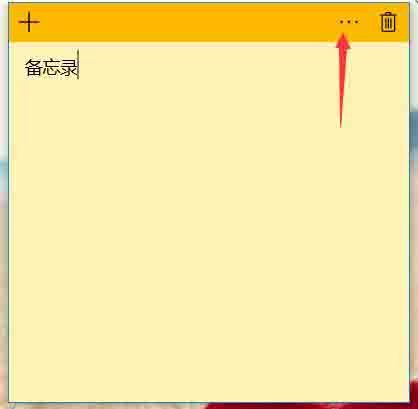
Ce qui précède est le contenu détaillé de. pour plus d'informations, suivez d'autres articles connexes sur le site Web de PHP en chinois!
 Le commutateur Bluetooth Win10 est manquant
Le commutateur Bluetooth Win10 est manquant
 Pourquoi toutes les icônes dans le coin inférieur droit de Win10 apparaissent-elles ?
Pourquoi toutes les icônes dans le coin inférieur droit de Win10 apparaissent-elles ?
 La différence entre le sommeil et l'hibernation Win10
La différence entre le sommeil et l'hibernation Win10
 Win10 suspend les mises à jour
Win10 suspend les mises à jour
 Que faire si le commutateur Bluetooth est manquant dans Windows 10
Que faire si le commutateur Bluetooth est manquant dans Windows 10
 win10 se connecte à une imprimante partagée
win10 se connecte à une imprimante partagée
 Nettoyer les fichiers indésirables dans Win10
Nettoyer les fichiers indésirables dans Win10
 Comment partager une imprimante dans Win10
Comment partager une imprimante dans Win10